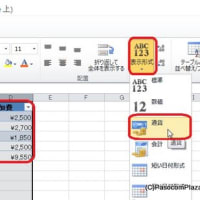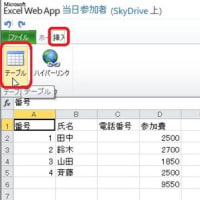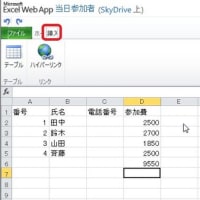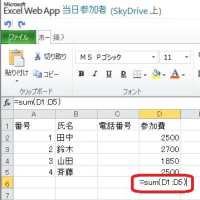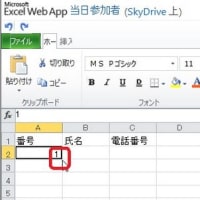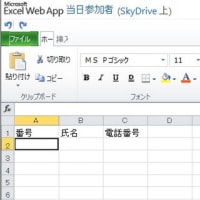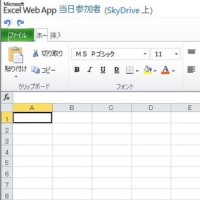フォントサイズを変更する時は、変更したい文字列をまず選択して
それからサイズを変えていきますね。
Word2007からは、フォントサイズボックスのすぐ横に
拡大・縮小のボタンもついています。Aに▲が拡大、Aに▼が縮小です。
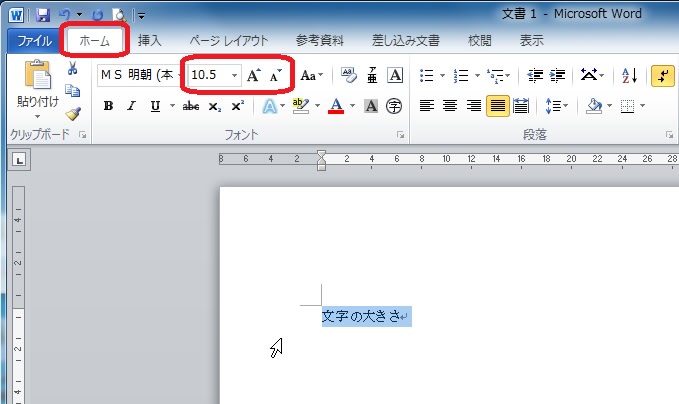
Word2007からは、選択した文字のすぐそばにミニツールバーが
ふわっと浮き出るように表示されるようになっていて
その中にも同じボタンがあります。

ミニツールバーの拡大のボタンをクリックすると
文字が大きくなります。ショートカットだと、お手元のキーボード
Ctrl(コントロールキー)と >(ひらがなの「る」のところにあります)を同時に押すと、文字が大きくなります。
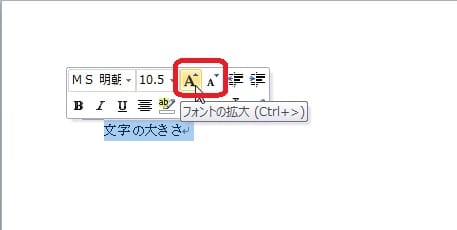
文字の拡大は、「10.5」の次が「11」「12」「14」「16」と2ずつ増え
「28」の次が「36」「48」「72」と急に大きくなります。


これ、1ポイントずつ大きくならないのかなあ、という方は
文字を選択してから、Ctrlキーと 」 (かぎかっこのおわり
・ひらがなで「む」の場所にあります)を同時に押してみてください。
小さくしたい場合はCtrlキーと 「 (かぎかっこのはじまり)です。
1ポイントずつ大きく、小さくなりますので
だ~いたいこれぐらいの字が欲しいなあ、というのを感覚的に設定する
ことができます。
これはWord2003でも2007でも2010でも使えます。
Word2007から登場した文字の拡大・縮小のボタンも、
1ポイントずつ大きくなるわけではないので
どれぐらいの大きさが自分にとってしっくりくるのか、
細かく試してみたい時にはとてもお勧めの方法です!

 目次はこちら
目次はこちら

【パソコン】

それからサイズを変えていきますね。
Word2007からは、フォントサイズボックスのすぐ横に
拡大・縮小のボタンもついています。Aに▲が拡大、Aに▼が縮小です。
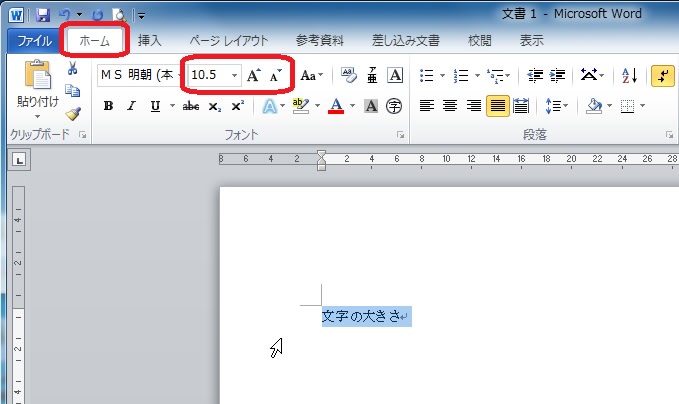
Word2007からは、選択した文字のすぐそばにミニツールバーが
ふわっと浮き出るように表示されるようになっていて
その中にも同じボタンがあります。

ミニツールバーの拡大のボタンをクリックすると
文字が大きくなります。ショートカットだと、お手元のキーボード
Ctrl(コントロールキー)と >(ひらがなの「る」のところにあります)を同時に押すと、文字が大きくなります。
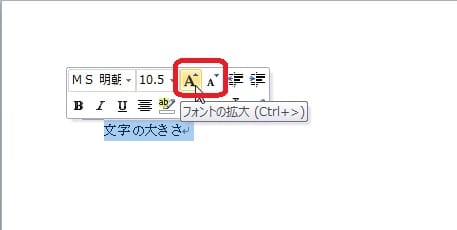
文字の拡大は、「10.5」の次が「11」「12」「14」「16」と2ずつ増え
「28」の次が「36」「48」「72」と急に大きくなります。


これ、1ポイントずつ大きくならないのかなあ、という方は
文字を選択してから、Ctrlキーと 」 (かぎかっこのおわり
・ひらがなで「む」の場所にあります)を同時に押してみてください。
小さくしたい場合はCtrlキーと 「 (かぎかっこのはじまり)です。
1ポイントずつ大きく、小さくなりますので
だ~いたいこれぐらいの字が欲しいなあ、というのを感覚的に設定する
ことができます。
これはWord2003でも2007でも2010でも使えます。
Word2007から登場した文字の拡大・縮小のボタンも、
1ポイントずつ大きくなるわけではないので
どれぐらいの大きさが自分にとってしっくりくるのか、
細かく試してみたい時にはとてもお勧めの方法です!

 目次はこちら
目次はこちら

【パソコン】